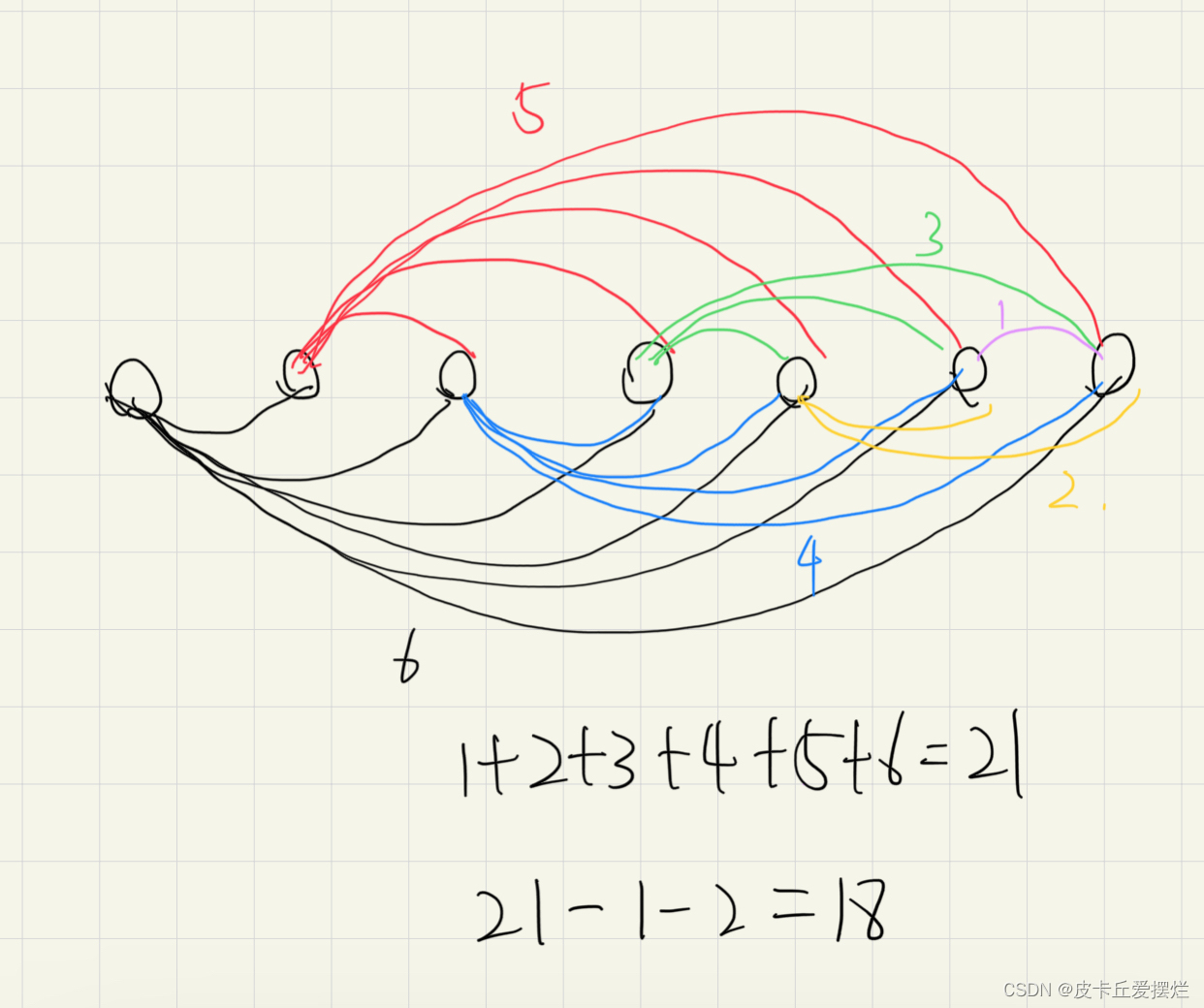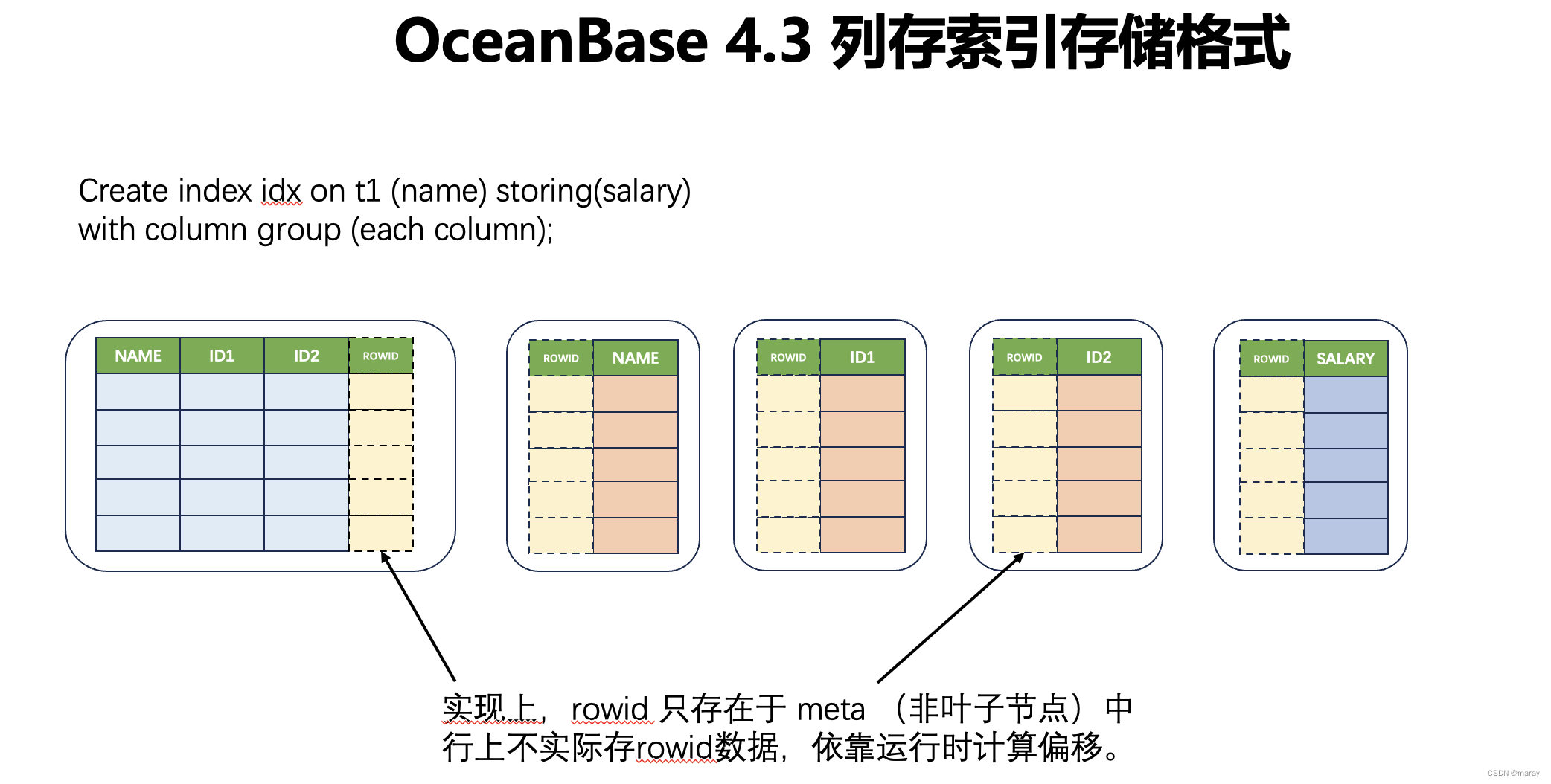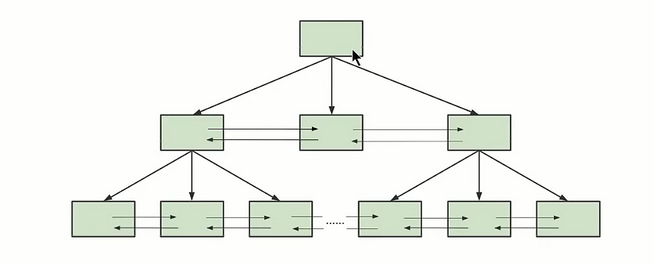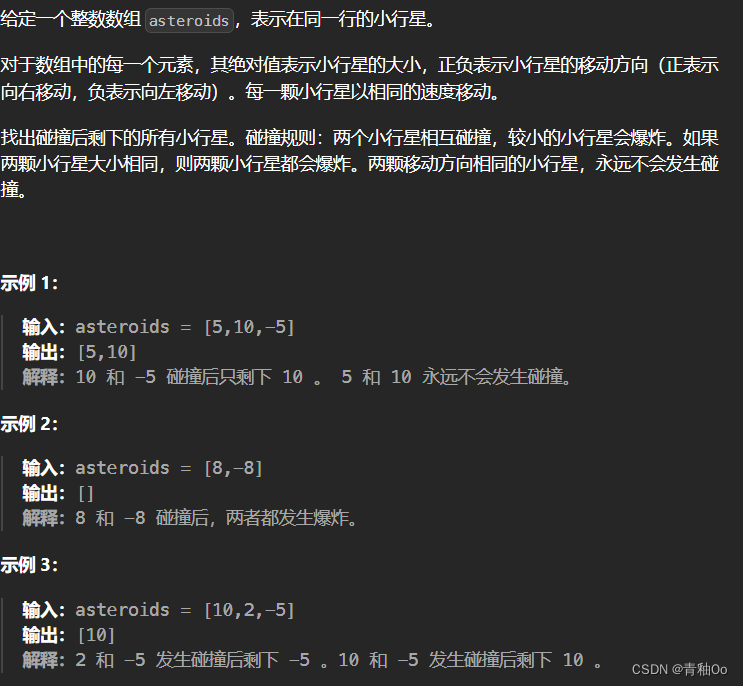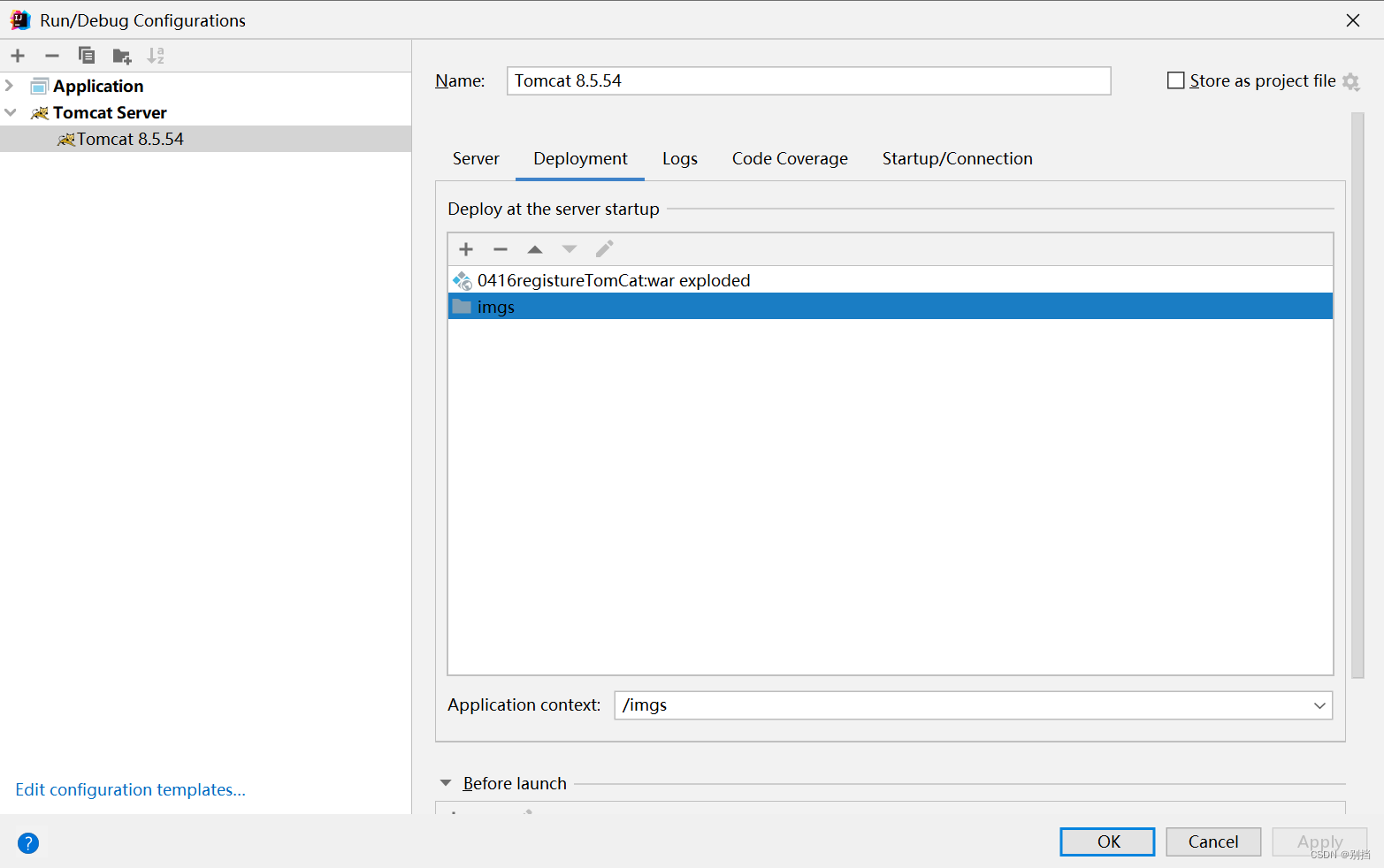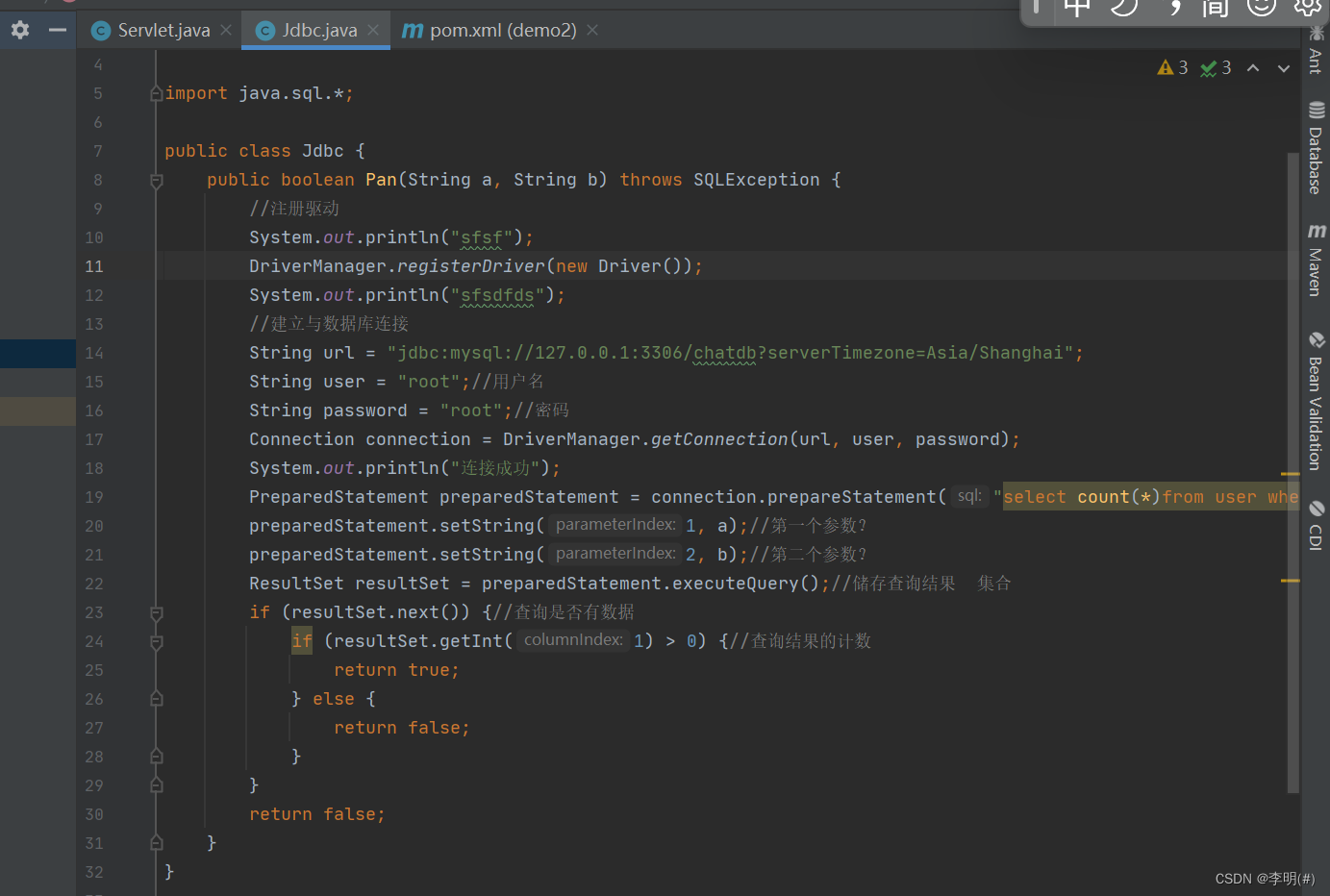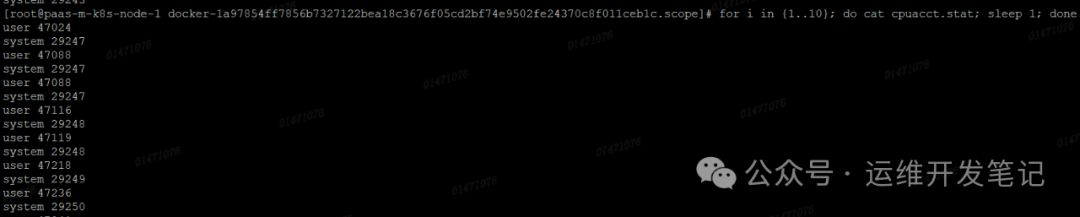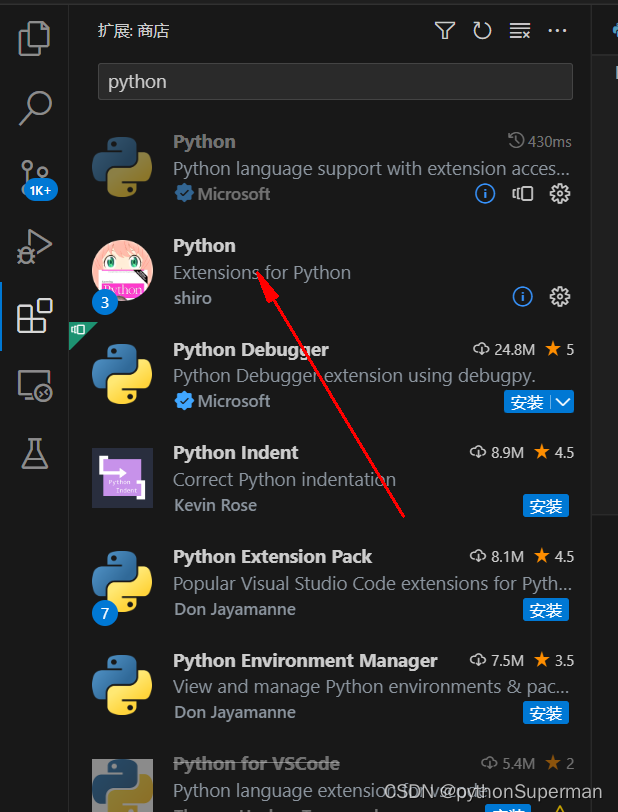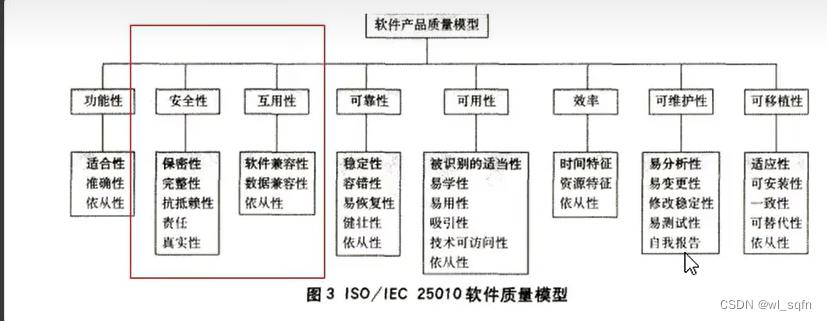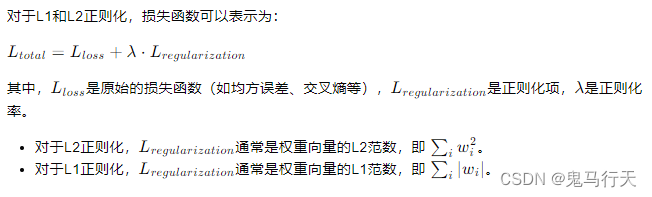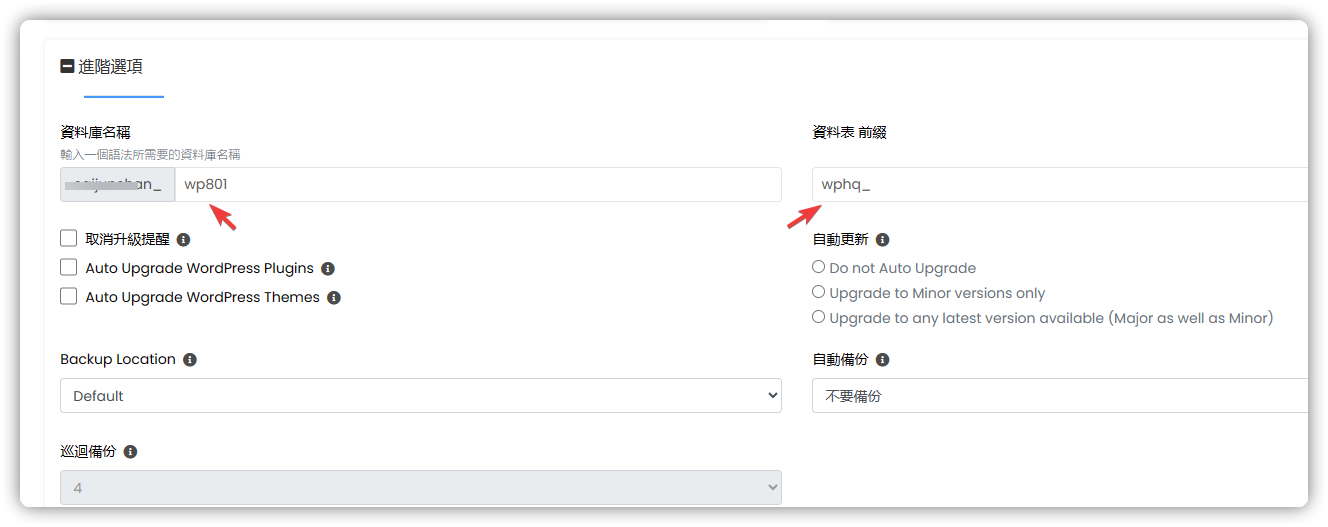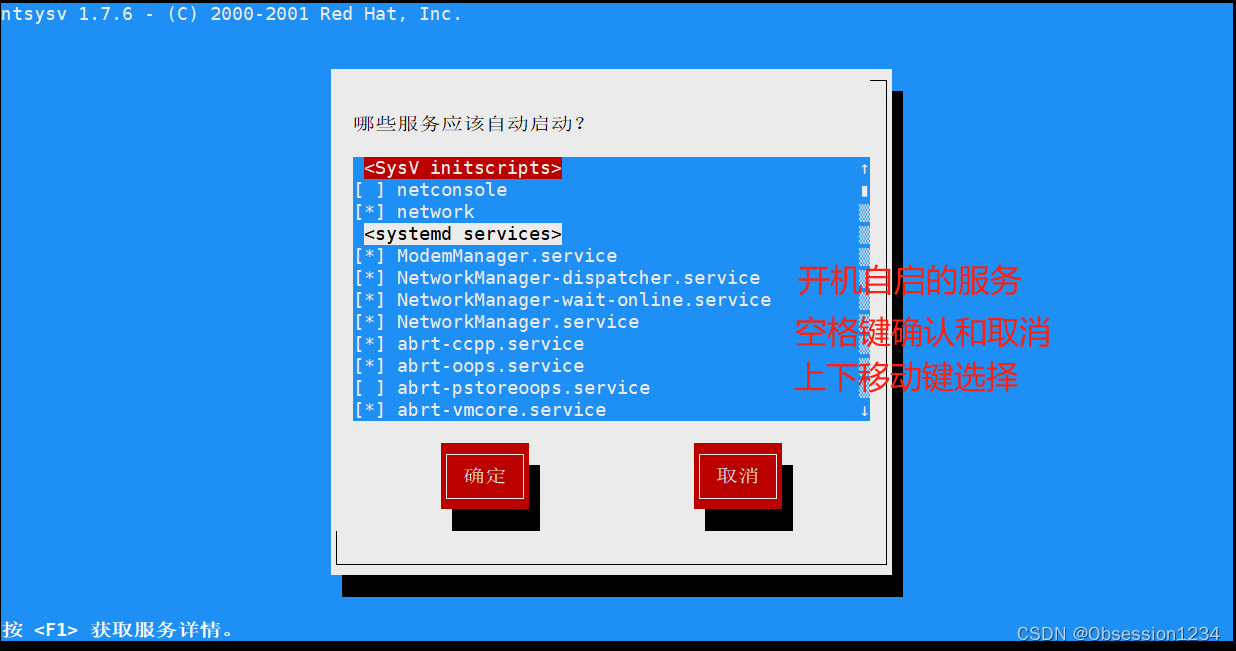表格控件
表格视图 DataGridView ,即表格控件提行多行多列的表格状的数据展示
演示:
以表格控件来展示学生数据。。
每个单元格 都可以进行独立的编写 (与上节得不同)
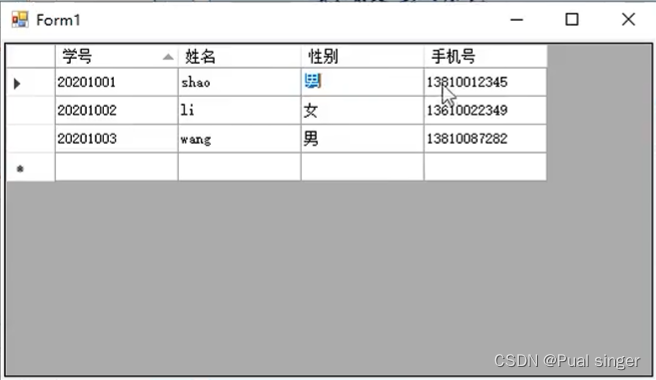
基本操作:
1 添加一个表格控件 DataGridView

2 设置列数、列名
属性得方式编辑
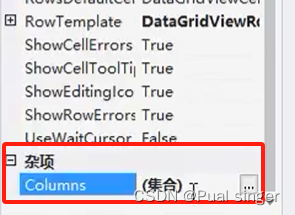
代码得方式编辑
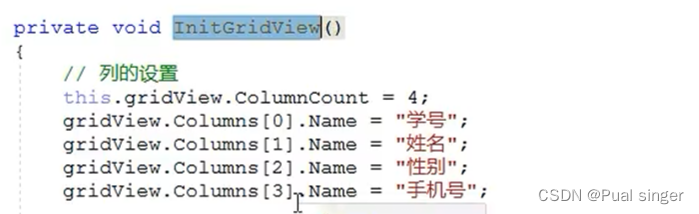
3 添加一行数据

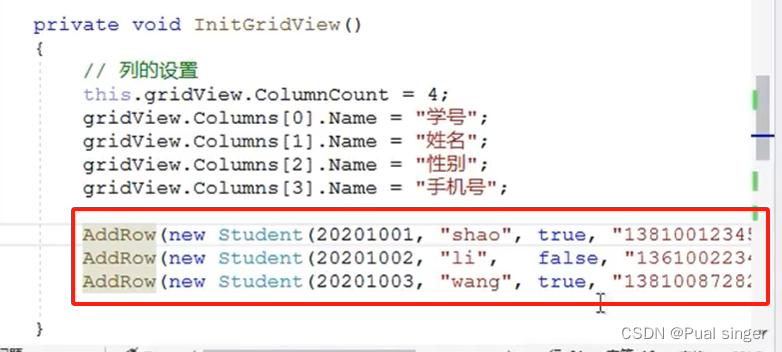
显然,表格的每一个单元格都是可以编辑的。
要点与细节
1 指定一行数据 object[] row=…
实际显示时,取对象的ToString()进行显示
表格的属性设置
几个基本的属性:
1 列设定 [杂项] Columns
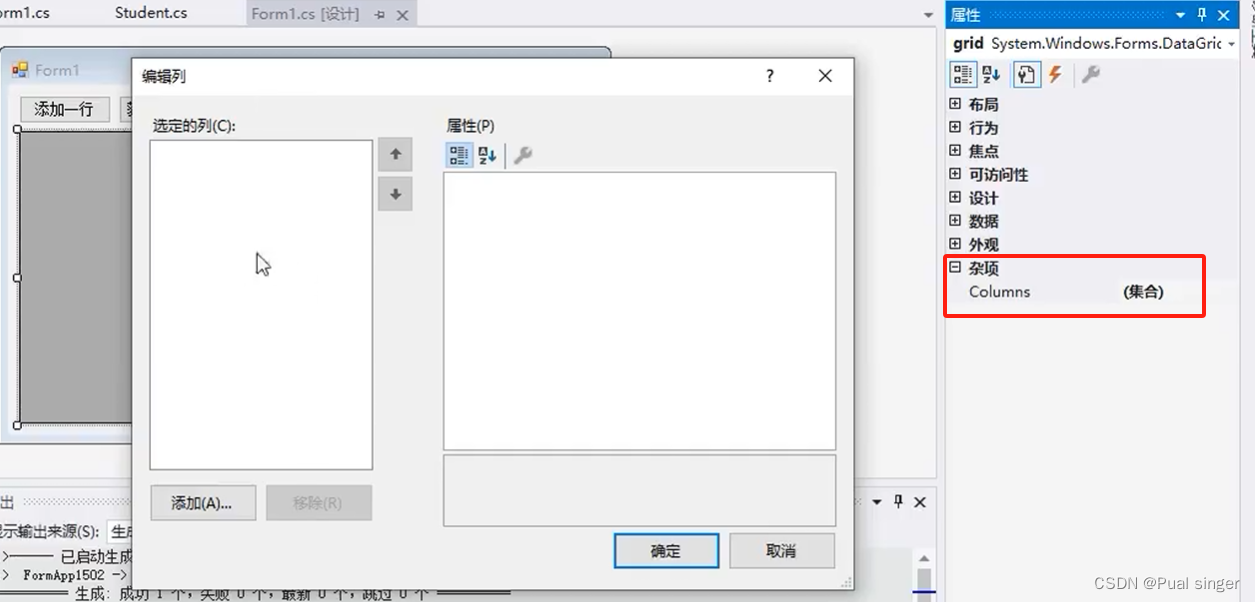
2 列标题是否可见 [外观] ColumnHeadersVisible
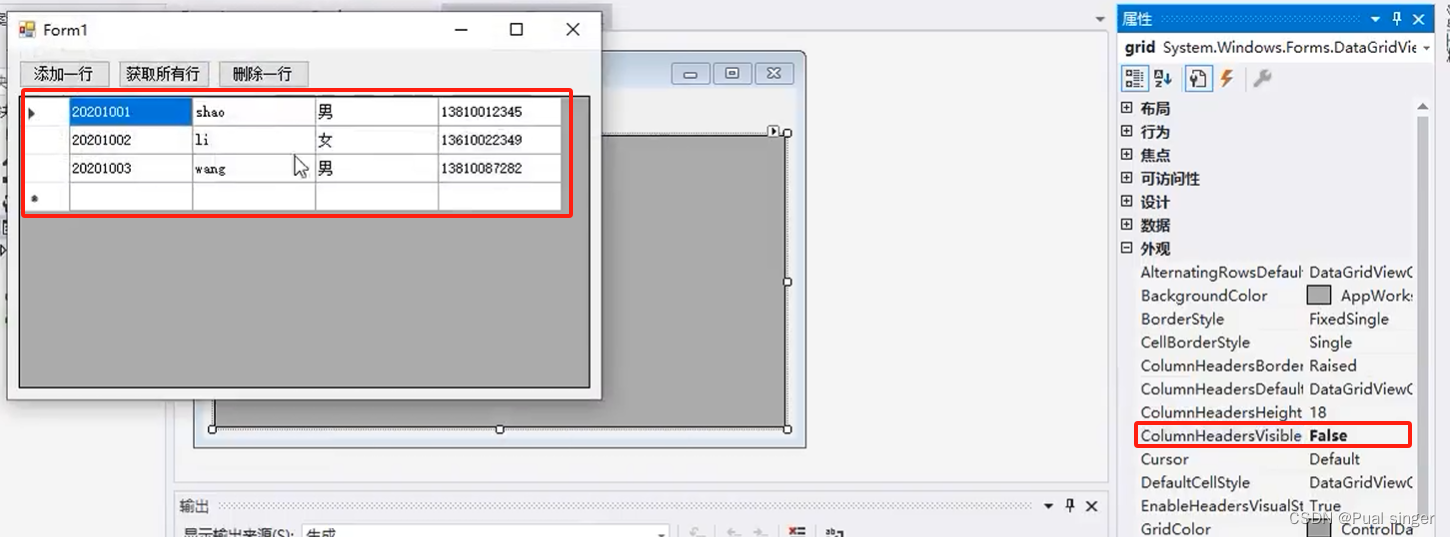
3 行标题是否可见 [外观] RowHeadersVisible
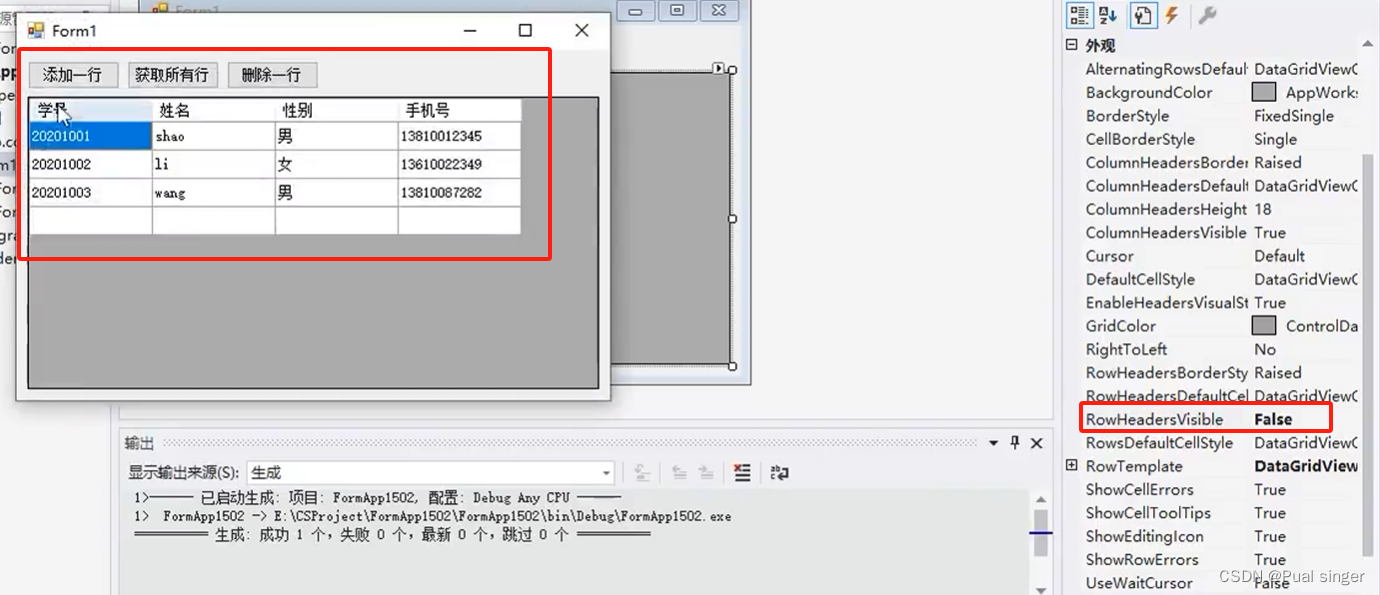
4 允许用户添加 [行为] AllowUserToAddRows
默认情况下,用户可以手工输入一行
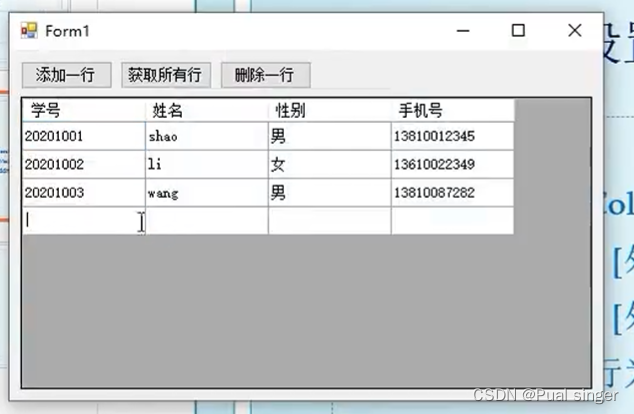
设置为False,
可手动输入那行,就没有了
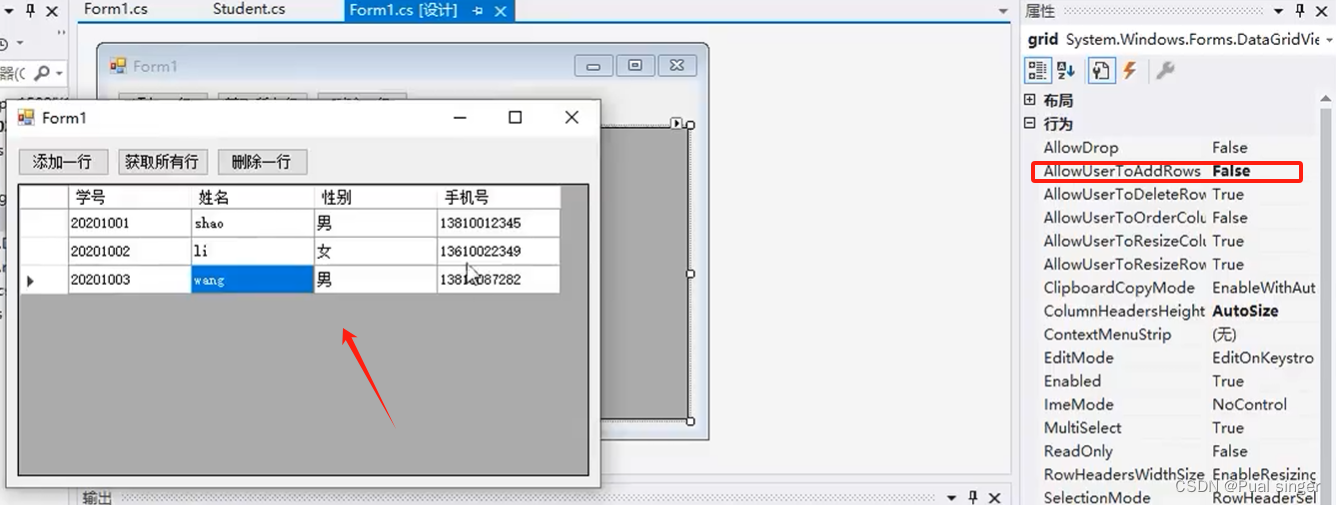
表格的基础操作
1增加一行数据
grid.Rows.Add()
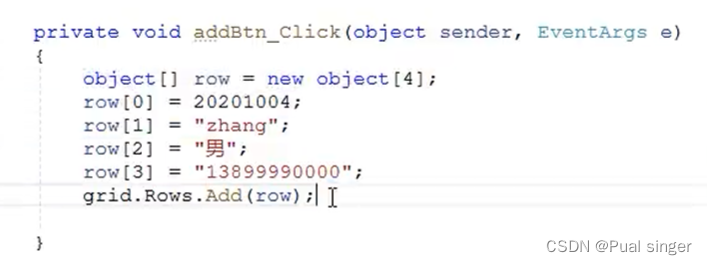
2 获取所有行的数据
grid[ col, row]← 注意顺序 列,行
grid.Rows[i].Cells[j] 列,行
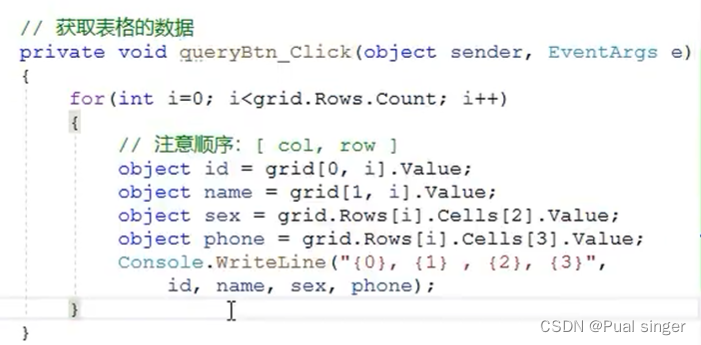
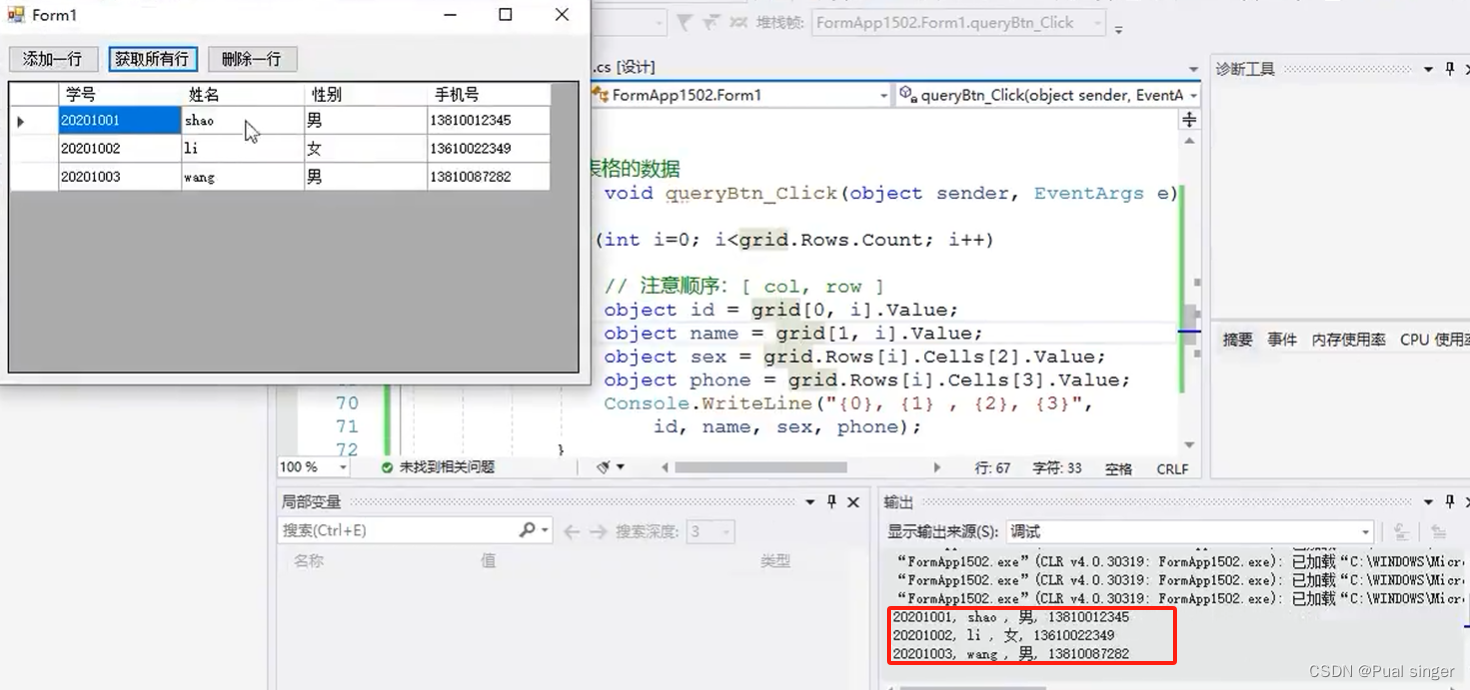
3 删除一行
grid.Rows.RemoveAt (i )
删除选中的行 grid.Rows.Remove( )
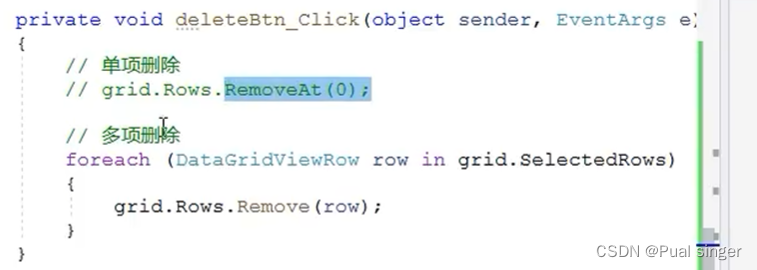
同时选中两项,点击删除
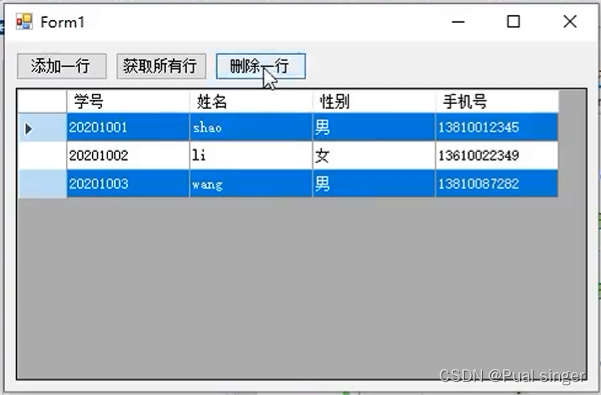

单元格的编辑:
两种办法:
1 原位编辑,直接在表格里编辑
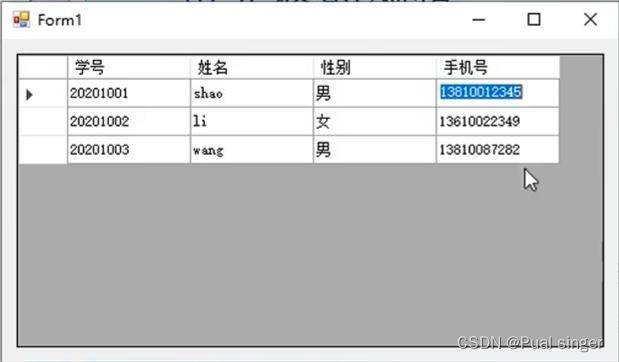
2 响应单元格的双击或右击,打开一个对话框需自己定义一个对话框
直接编辑:
1 grid.Columns[0].ReadOnly = false;
ReadOnly为true时,此列不可直接编辑
2 启动编辑
选中该单元格,再单击之,则启动编辑
3 编辑后输入验证
当编辑后按回车,触发[焦点]CellValidating 事件
(此处,可以进行数据验证,保存)
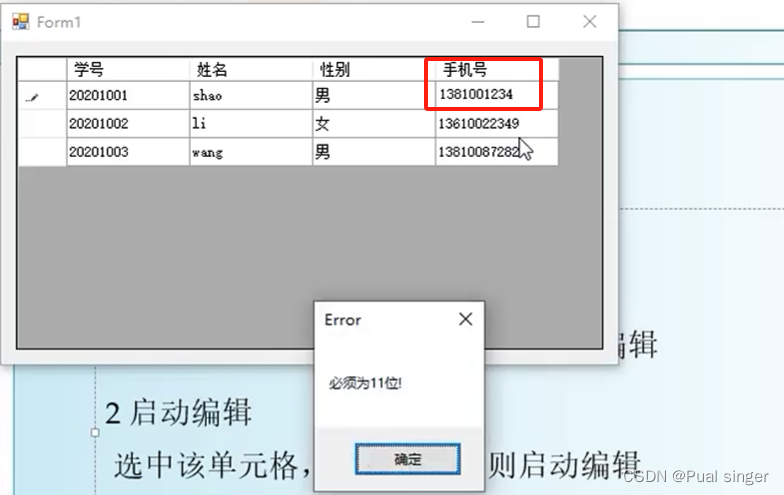
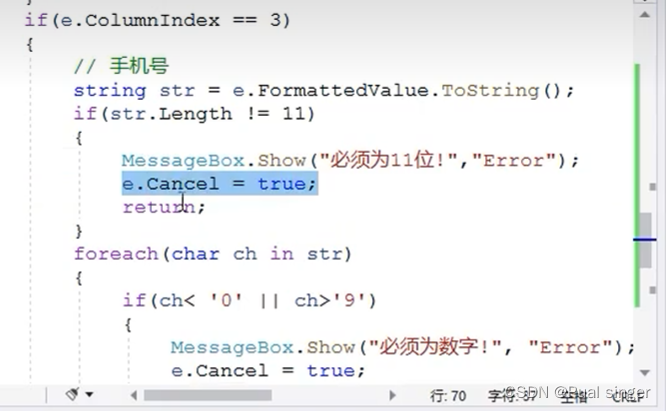
单元格的自定义
DataGridView 的单元格是可以自定义的
演示:。

单元格的自定义包含
2个方面:
1单元格的 显示 可以自定义
实现一个 DataGridViewCell
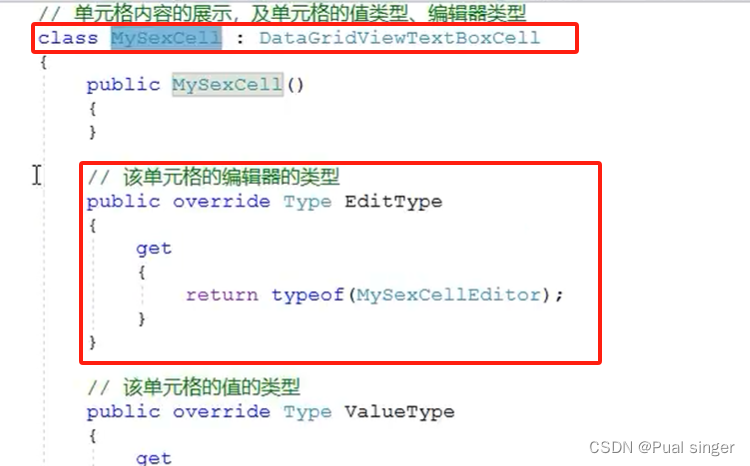
2单元格的 编辑器 可以自定义
实现一个IDataGridViewEditingControl
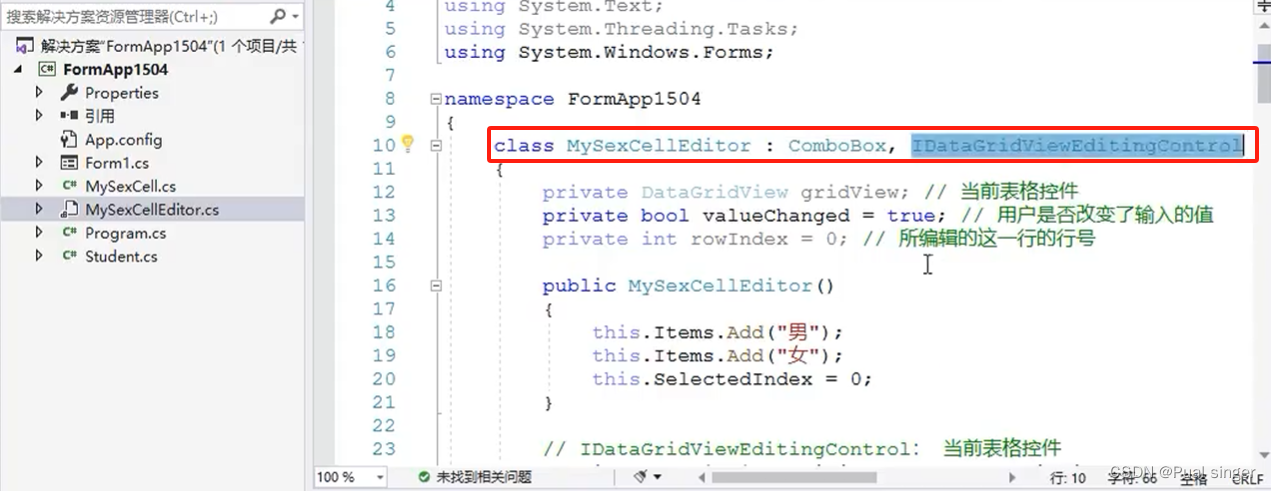
仅作了解,各种自定义技术都在 WinForm高级篇